Létrehozhat és módosíthat eszköztárakat, hogy jobban illeszkedjenek a folyamatokhoz.
A Felhasználói felület testre szabása (CUI) szerkesztő megjelenítése
- Kattintson a következőkre:

 . Keres
. Keres
Eszköztár létrehozása
- A Testreszabás lap <fájlnév> testreszabási beállításai ablaktábláján kattintson a jobb gombbal az Eszköztár csomópontra, majd kattintson az Új eszköztár elemre.
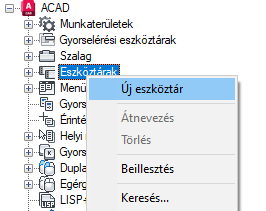
Egy új eszköztár (Eszköztár1 néven) jön létre az Eszköztárak fa alján.
- Kattintson a jobb gombbal az Eszköztár1 szövegre. Kattintson az Átnevezés gombra, és adjon meg egy új eszköztárnevet.
- Jelölje ki az új eszköztárat, és módosítsa tulajdonságait a Tulajdonságok ablaktáblán:
- A Leírás mezőben adja meg az eszköztár leírását.
- Az Alapértelmezett megjelenítés mezőben adja meg, hogy az eszköztárnak alapértelmezés szerint meg kell-e jelennie, amikor a CUIx-fájlt részleges testreszabási fájlként betölti.
- A Tájolás mezőben adja meg az eszköztár tájolását.
- Az Alapértelmezett X hely mezőben adjon meg egy számot, amely az eszköztár lebegő vagy rögzített helyét jelöli.
- Az Alapértelmezett Y hely mezőben adjon meg egy számot, amely az eszköztár lebegő vagy rögzített helyét jelöli.
- A Sorok mezőben adja meg a lebegő eszköztár sorainak számát.
- Az Álnevek mezőben adjon meg egy álnevet az eszköztárhoz.
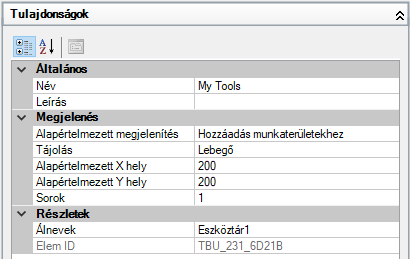
- A Parancslista területről húzza a hozzáadni kívánt parancsot a <fájlnév> testreszabási beállításai ablaktáblán lévő eszköztárhoz.
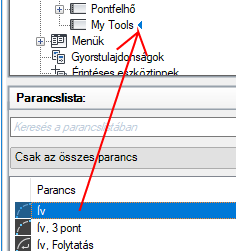
- Kattintson az Alkalmaz gombra.
Parancs hozzáadása
- A Testreszabás lap <fájlnév> testreszabási beállításai ablaktábláján kattintson az Eszköztárak csomópont melletti pluszjelre (+) a csomópont kibontásához.
- A Parancslista területről húzza a felvenni kívánt parancsot a <fájlnév> testreszabási beállításai területen lévő eszköztárra.
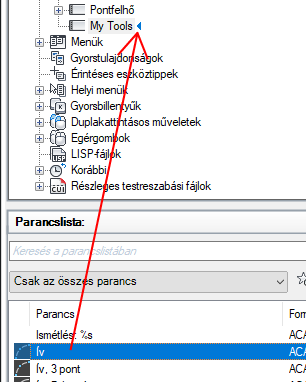 Tipp: Át is húzhat egy parancsot a parancslistáról az eszköztár Eszköztár előnézete területen lévő előnézetére.
Tipp: Át is húzhat egy parancsot a parancslistáról az eszköztár Eszköztár előnézete területen lévő előnézetére. - Kattintson az Alkalmaz gombra.
Vezérlő hozzáadása
- A Testreszabás lap <fájlnév> testreszabási beállításai ablaktábláján kattintson az Eszköztárak csomópont melletti pluszjelre (+) a csomópont kibontásához.
- Kattintson a pluszjelre (+) a mellett az eszköztár mellett, amelyhez hozzá kíván adni egy vezérlőt.
- A Parancslista terület Kategória legördülő listájában kattintson az Eszköztár vezérlőelemei elemre.

Ekkor a Parancslista ablaktáblán csak az eszköztár vezérlőelemei jelennek meg.
- A Parancslista területről húzza a felvenni kívánt vezérlőt a <fájlnév> testreszabási beállításai ablaktáblán lévő eszköztárra.
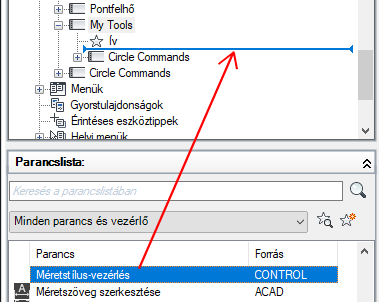 Tipp: Át is húzhat egy vezérlőt a parancslistáról az eszköztár Eszköztár előnézete területen lévő előnézetére.
Tipp: Át is húzhat egy vezérlőt a parancslistáról az eszköztár Eszköztár előnézete területen lévő előnézetére. - Kattintson az Alkalmaz gombra.
Eszköztár vezérlőjének lecserélése
- A Testreszabás lap <fájlnév> testreszabási beállításai ablaktábláján kattintson az Eszköztárak csomópont melletti pluszjelre (+) a csomópont kibontásához.
- Kattintson a pluszjelre (+) a mellett az eszköztár mellett, amelyhez módosítani kíván egy vezérlőt.
- Kattintson az eszköztár alatti vezérlőelemre.
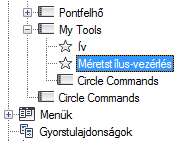
- A Tulajdonságok terület Vezérlés mezőjében kattintson a lefelé mutató nyílra az elérhető eszköztárvezérlők listájának megjelenítéséhez.
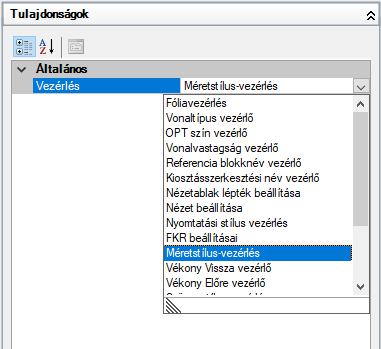
- Válasszon egy eszköztárvezérlőt az eredeti vezérlő lecseréléséhez.
- Kattintson az Alkalmaz gombra.
Parancs vagy vezérlő áthelyezése
- A Testreszabás lap <fájlnév> testreszabási beállításai ablaktábláján kattintson az Eszköztárak csomópont melletti pluszjelre (+) a csomópont kibontásához.
- Kattintson az áthelyezendő parancsot vagy vezérlőt tartalmazó eszköztár melletti plusz (+) jelre a csomópont kibontásához.
- Húzza az áthelyezni kívánt parancsot vagy vezérlőt annak új helyére az eszköztárban.
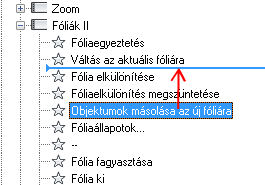
A parancs, illetve vezérlő húzása közben a parancs vagy vezérlő új helyét egy vonal mutatja.
Tipp: Parancsot vagy vezérlőt úgy is áthelyezhet, hogy azt a kiválasztott eszköztár Eszköztár előnézete területére húzza. - A mutatóeszköz gombját felengedve helyezze el a parancsot vagy vezérlőt.
- Kattintson az Alkalmaz gombra.
Parancs vagy vezérlő eltávolítása
- A Testreszabás lap <fájlnév> testreszabási beállításai ablaktábláján kattintson az Eszköztárak csomópont melletti pluszjelre (+) a csomópont kibontásához.
- Kattintson az eltávolítandó parancsot vagy vezérlőt tartalmazó eszköztár melletti plusz (+) jelre a csomópont kibontásához.
- A jobb gombbal kattintson az eltávolítandó parancsra vagy vezérlőre. Kattintson a Kivesz menüelemre.
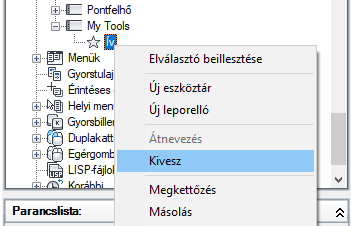 Tipp: Arra is lehetőség van, hogy az Eszköztár előnézete területen úgy töröljön egy parancsot vagy vezérlőt, hogy azt az előnézeten kívülre húzza.
Tipp: Arra is lehetőség van, hogy az Eszköztár előnézete területen úgy töröljön egy parancsot vagy vezérlőt, hogy azt az előnézeten kívülre húzza. - Kattintson az Alkalmaz gombra.
Eszköztár tulajdonságainak módosítása
- A Testreszabás lap <fájlnév> testreszabási beállításai ablaktábláján kattintson az Eszköztárak csomópont melletti pluszjelre (+) a csomópont kibontásához.
Megjegyzés: Az eszköztár tulajdonságainak módosítása itt csak az eszköztár kezdeti, a testreszabási (CUIx) fájl betöltését követő megjelenésére van hatással. Az eszköztár megjelenésének szabályozásához a munkaterület használata ajánlott.
- Válassza ki azt az eszköztárat, amelynek tulajdonságait módosítani szeretné.
- A Tulajdonságok területen végezze el a kívánt módosításokat.
- Kattintson az Alkalmaz gombra.
Eszköztárban lévő parancs eszköztippjének módosítása
- A Testreszabás lap <fájlnév> testreszabási beállításai ablaktábláján kattintson az Eszköztárak csomópont melletti pluszjelre (+) a csomópont kibontásához.
- Kattintson azon eszköztár mellett a plusz (+) jelre, amely tartalmazza a parancsot, amelynek eszköztippszövegét módosítani szeretné.
- Válassza ki a módosítani kívánt parancsot.
- A Tulajdonságok terület Képernyő részén igény szerint módosítsa a Név tulajdonságot (ne a Parancsnév vagy a Parancs megjelenítési neve tulajdonságot), valamint a Leírás és a Bővített súgófájl tulajdonságot.
- Kattintson az Alkalmaz gombra.
Eszköztár létrehozása legördülő menüből
- A Testreszabás lap <fájlnév> testreszabási beállításai ablaktábláján kattintson a Menük csomópont melletti pluszjelre (+) a csomópont kibontásához.
- Azt a menüt, amelyből eszköztárak kíván készíteni, húzza az Eszköztárak csomópontra.
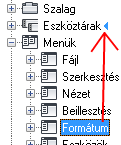
- Szükség szerint frissítse a munkaterületeket a testreszabási (CUIx) fájlban az új eszköztár megjelenítésének és helyének szabályozásához.
Parancs felvétele eszköztárra az alkalmazásablakban
- A jobb gombbal egy gombjára kattintva jelenítse meg azt az eszköztárat, amelyre gombot kíván áthelyezni. A megjelenítéshez kattintson az eszköztár nevére.
- A jobb gombbal kattintson az eszköztár valamelyik gombjára. Kattintson a Testreszabás menüpontra.
- A Testreszabás lap Parancslista területéről húzza a hozzáadni kívánt parancsot az alkalmazásablakban megjelenített eszköztárra.
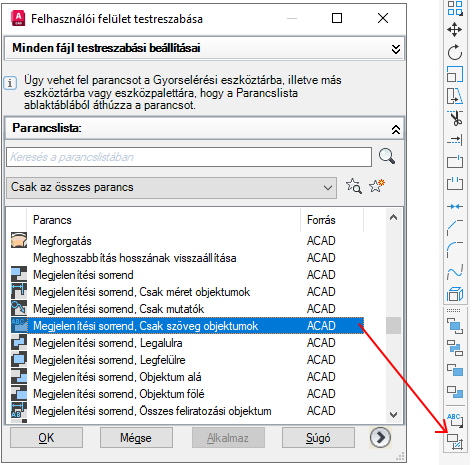
A helyet jelző vonal segítségével szabályozhatja, hova kerüljön a hozzáadni kívánt parancs.
- Kattintson a Felhasználói felület testreszabása (CUI-) szerkesztő Alkalmaz gombjára.
Parancs áthelyezése egy eszköztáron az alkalmazásablakban
- A jobb gombbal egy gombjára kattintva jelenítse meg azt az eszköztárat, amelyre gombot kíván áthelyezni. A megjelenítéshez kattintson az eszköztár nevére.
- A jobb gombbal kattintson az eszköztár valamelyik gombjára. Kattintson a Testreszabás menüpontra.
Megjelenik a Felhasználói felület testreszabása (CUI-) szerkesztő.
- Az eszköztáron húzza odébb az áthelyezendő parancsot.
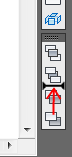
A parancs húzása közben a parancs új helyét egy vonal mutatja.
- Kattintson a Felhasználói felület testreszabása (CUI-) szerkesztő Alkalmaz gombjára.
Parancs törlése egy eszköztárról az alkalmazásablakban
- A jobb gombbal egy gombjára kattintva jelenítse meg azt az eszköztárat, amelyről parancsot kíván törölni. A megjelenítéshez kattintson az eszköztár nevére.
- A jobb gombbal kattintson az eszköztár valamelyik gombjára. Kattintson a Testreszabás menüpontra.
Megjelenik a Felhasználói felület testreszabása (CUI-) szerkesztő.
- Az eltávolítani kívánt parancsot az eszköztárról húzza le a rajzterületre.
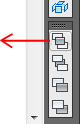
- Az OK gombra kattintva hagyja jóvá a parancs eltávolítását az eszköztárról.
- Kattintson a Felhasználói felület testreszabása (CUI-) szerkesztő Alkalmaz gombjára.